如何解决win11安全中心驱动程序不兼容问题? 如何解决Win11安全中心驱动程序不兼容
更新时间:2024-03-22 08:42:13作者:xiaoliu
随着Win11操作系统的发布,一些用户反映在安装和使用过程中遇到了安全中心驱动程序不兼容的问题,这个问题的出现可能导致系统不稳定,甚至无法正常运行安全中心的功能。针对这一问题,我们可以采取一些有效的解决方法,来解决Win11安全中心驱动程序不兼容的困扰。本文将介绍一些解决方案,帮助用户顺利解决此问题,确保系统的安全与稳定运行。
操作方法:
1.打开Windows安全中心,找到设备安全性---内存完整性。并打开。

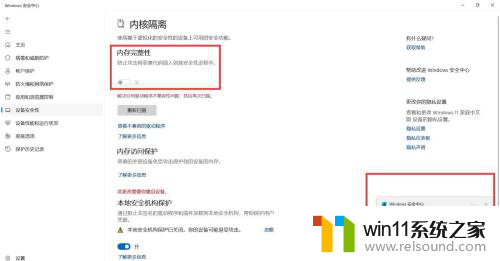
2.在内核隔离---内存完整性,点击查看不兼容程序。
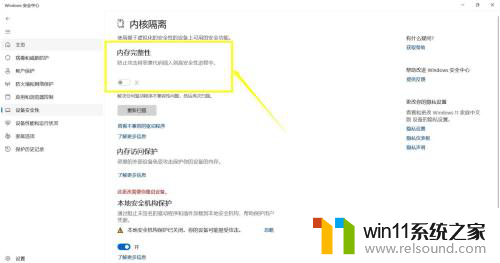
3.在不兼容程序中,查看具体不兼容文件或程序名称。
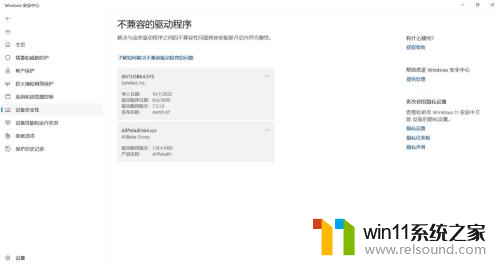
4.对于不兼容程序,使用“Win+Q”,搜索设备管理器并打开。
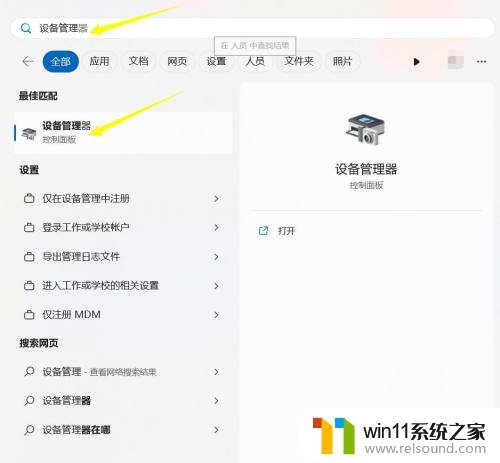
5.在设备管理器中,选择“查看”---“按驱动程序列出设备”。找到不兼容程序,然后删除即可。
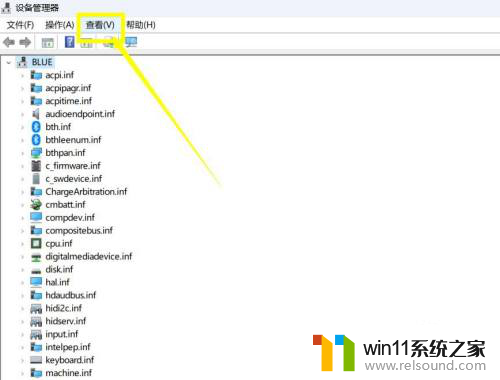
6.对于驱动程序产生的可执行代码:.sys命名的文件,打开我的电脑---系统盘。在“windows/system32/drivers”中找到以上不兼容文件,删除。
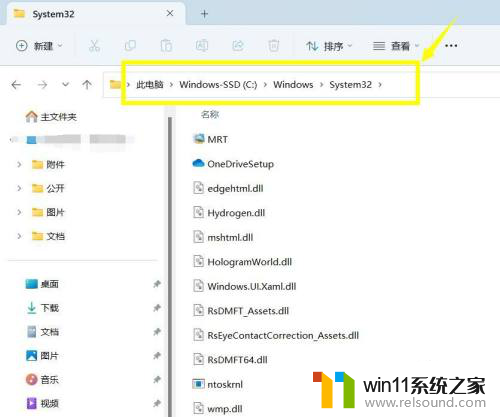
以上就是关于如何解决win11安全中心驱动程序不兼容问题的全部内容,如果有遇到相同情况的用户,可以按照以上方法解决。
如何解决win11安全中心驱动程序不兼容问题? 如何解决Win11安全中心驱动程序不兼容相关教程
- win11禁用驱动程序强制签名的方法 win11怎么禁用驱动程序强制签名
- win11d盘扩展不了为什么 win11 D盘不能扩展卷如何解决
- win11玩绝地求生闪退如何解决 win11玩绝地求生闪退怎么回事
- 笔记本win11一直闪屏如何解决 win11一直闪屏怎么回事
- 更新完win11没有声音怎么回事 更新win11没声音如何解决
- win11的本地安全策略
- win11下载进度一直是0怎么办 win11下载一直0%如何解决
- win11忘记pin码怎么办 win11pin密码忘记了如何解决
- win11所有文件都不能拖动怎么办
- win11不能解压rar文件怎么办
- win10默认显示更多选项
- win11怎么改变鼠标样式
- win11系统扩展屏幕
- win11桌面黑屏但是能打开任务管理器
- win11无法找到声音输出设备
- win11设备管理器中没有蓝牙
win11系统教程推荐